
Owen Little
0
929
103
Docker je “kontejner” platforma koja omogućuje pokretanje aplikacija u njihovom svijetu s pješčanom kutijom. Te se aplikacije dijele resursi, npr stvari poput prostora na tvrdom disku ili RAM-a, ali u protivnom ne mogu ometati programe koji se izvode na glavnom sustavu. Za korporativne poslužitelje to znači da napadač možda neće moći koristiti kompromitirani web poslužitelj da bi se domogao baze podataka koja sadrži podatke o klijentima.
Za korisnika radne površine to znači da krvava aplikacija koju isprobate ne može slučajno izbrisati sve selfije vaše mačke.
Za i protiv upotrebe Dockera
Postoji nekoliko dobrih razloga za isprobavanje novih programa putem Dockera, uključujući sljedeće:
- Sigurno su izolirani od vašeg sustava, bez načina da u većini slučajeva naprave štetu.
- Docker spremnici imaju mehanizam za njihovo ažuriranje, što znači da je lako osigurati najnovije i najveće verzije.
- Ne instalirate ništa na svoje “stvaran” sustav, tako da nećete naići na sukob sa svojim “redovan” verzije na aplikaciji. Možete, na primjer, pokrenuti LibreOffice na vašem host računalu, ali pokrenuti OpenOffice u spremniku (znate, u slučaju da ne vjerujete da se projekt gasi. Je li OpenOffice Isključivanje? 4 Izvrsne mogućnosti besplatnog Office Suite-a Isključi li se OpenOffice ? 4 Odlične alternative za Office Suite OpenOffice više nije besplatna alternativa za Microsoft Office na koju možete računati. Sastavili smo četiri najbolje opcije za Windows, Linux i Mac.).
- Kada govorimo o verzijama, možete imati čak i više (ali različitih) primjeraka istu verziju radi na vašem stroju odjednom. Isprobajte to s Wordom 2016!
- Neke Docker aplikacije imaju svoju minimiziranu verziju Linuxa. To znači da čak i ako aplikacija nije kompatibilna s Mac ili Windows operativnim sustavom i dalje će vam raditi u Docker spremniku. Isprobajte ih prije nego što pređete na Linux 5 savjeta koji čine prijelazak na Linux sa sustava Windows Easy 5 savjeta za olakšavanje prelaska na Linux s Windows-a Mnogo je razloga za prelazak s Windows-a na Linux. Na primjer, Linux može ponuditi lagano okruženje. Ako ste umorni od Windowsa i želite promjene, prelazak na Linux trebao bi biti lak. puno vrijeme.
- Lako se čiste. Ne sviđa vam se kako su stvari ispale? Samo smeće spremnik i stvoriti novi.
S druge strane, postoje neki upozorenja da se na ovaj način koriste aplikacije:
- Kako djeluju u svom malom svijetu, nemaju pristup vašim datotekama osim ako im ih ne date. To znači da ako želite isprobati potpuno novu verziju LibreOffice putem Dockera, možda ćete trebati obaviti neki dodatni posao kako biste učinili dostupnim svoje datoteke.
- Docker aplikacije se uglavnom isporučuju sa sve treba ih pokrenuti, što često uključuje knjižnice koje bi se mogle ponovno upotrijebiti s drugim programima. Neki čak isporučuju s čitavim operativnim sustavom iza njih. Možda ćete udvostručiti potrošnju prostora na disku.
- Ne nude praktične ikone i druge dobrote usmjerene na radnu površinu. Iako ćemo vam pokazati GUI koji možete koristiti za preuzimanje i pokretanje ovih Docker spremnika, oni se neće pojaviti u vašem glavnom pokretaču aplikacija osim ako ručno ne kreirate unos Uređivanje stavki izbornika sustava Alacarte [Linux] Uređivanje stavki izbornika sustava Sa Alacarteom [Linux] Kad razmislite, naša Linux radna okruženja prilično su pametna. Dok Windows upravo stvara novu mapu za novoinstalirani program u izborniku Start, Linux radno okruženje automatski organizira sve… .
- Kao i mnoge stvari otvorenog koda, članovi zajednice stvaraju ove Docker aplikacije iz svojih izdanja. To znači da je vaš pristup najnovijoj verziji i / ili bilo kakvim pogreškama ispravljen slobodnom vremenu ovih ljudi.
Ugradnja i uporaba
Priprema i pokretanje stvari uključuju tri prethodna koraka:
- Prvo instalirajte i pokrenite Docker na svom sustavu (uključujući grafičko sučelje za njega, ako ga želite).
- Zatim pronađite i preuzmite an slika za aplikaciju koju želite pokrenuti. Dok obično instalirate aplikaciju, dobijate jednu (i samo jednu) kopiju. Zamislite sliku kao predložak za aplikaciju - iz ovog predloška možete stvoriti onoliko instalacija koliko želite.
- Na kraju, stvorite jednu od tih kopija, nazvanu a kontejner, i pokrenite ga.
Pogledajmo svaki od njih detaljno.
Montaža
Većina distribucije Linuxa Docker je dostupan u spremištima radi jednostavne instalacije. U Ubuntu će vam sljedeća naredba pribaviti ono što vam treba:
sudo apt-get install docker.ioMožete potvrditi da sustav radi potvrdivši “dockerd” daemon je pokrenut (znate kako koristiti ps AZ Linuxa - 40 osnovnih naredbi koje biste trebali znati AZ Linuxa - 40 bitnih naredbi koje biste trebali znati Linux je često zanemareni treći kotač za Windows i Mac. Da, preko U proteklom desetljeću, otvoreni izvorni operativni sustav stekao je veliku privlačnost, ali još uvijek je daleko vikanje od razmatranja ..., grep i cijevi Brzi vodič za početak rada s naredbenim redom Linuxa Kratki vodič za početak rada s Linuxom Komandna linija Možete narediti puno nevjerojatnih stvari s naredbama u Linuxu i to zaista nije teško naučiti. Zar ne?):
ps sjekira | grep dockerdDocker demon će se automatski pokrenuti sa vašim sustavom prema zadanim postavkama, ali možete to postaviti drugačije ako znate prilagoditi svoje sistemske postavke.
Ako vas zanima, možete i zgrabiti aplikaciju Simple Docker UI Chrome. Slijedite upute ovdje da biste postavili stvari kako biste se mogli povezati s Dockerovim demonom na svom računalu.
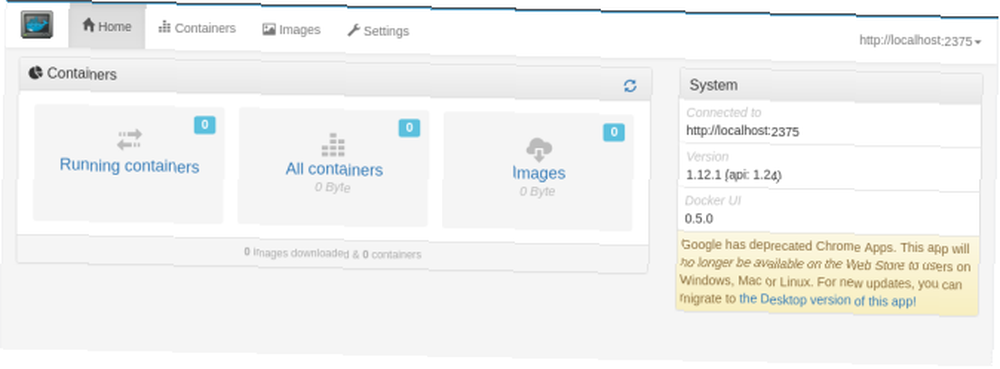
Bilješka: Ako koristite Simple Docker sučelje, obavezno se dodajte u “lučki radnik” korisničku grupu kako je ovdje opisano. Ako niste dio ove grupe, nećete moći koristiti Docker naredbe s vašeg uobičajenog (nekorenskog) korisničkog računa, onog s kojim ćete pokrenuti Chrome i njegove aplikacije, bez upotrebe sudo cijelo vrijeme.
Pronalaženje i instalacija desktop aplikacija pomoću Dockera
Sad kad ste dobili lijepo korisničko sučelje, vrijeme je da pronađete nešto za instaliranje. Vaše prvo stajalište trebalo bi biti Hub, skladište aplikacija čiji je domaćin docker projekt. Još jedan jednostavan način pronalaženja nekih zanimljivih aplikacija je Google. U oba slučaja potražite račun “Pokrenite naredbu” sljedeće crte:
docker run -it -v someoptions \ -e više opcija \ još više opcija ... Zalijepite ga u terminal i on će preuzeti i pokrenuti aplikaciju za vas.
Također možete “Vuci” aplikaciju, a zatim je sami pokrenite. Ako koristite aplikaciju Simple UI, ona može automatski pretraživati Docker Hub po vašoj ključnoj riječi.
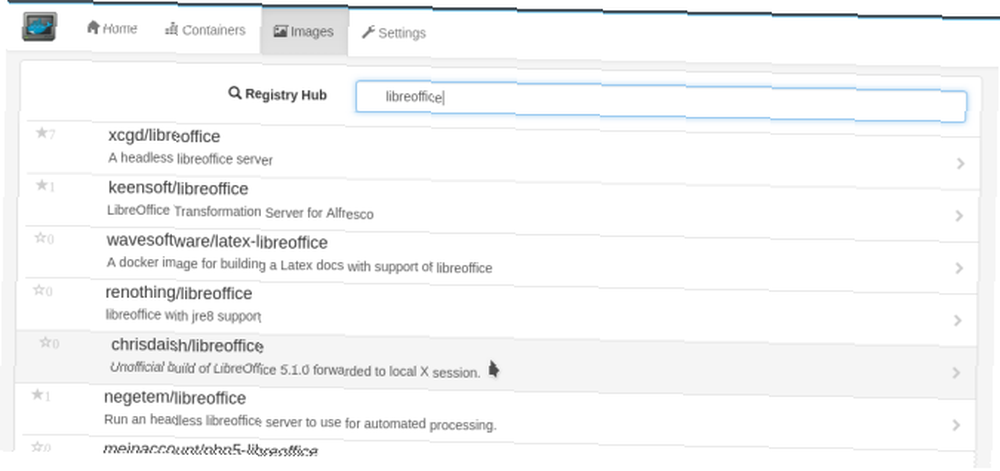
Kad pronađete ono što tražite, kliknite njegov popis, a zatim Povucite sliku gumb u skočnom dijaloškom okviru za preuzimanje slike aplikacije.
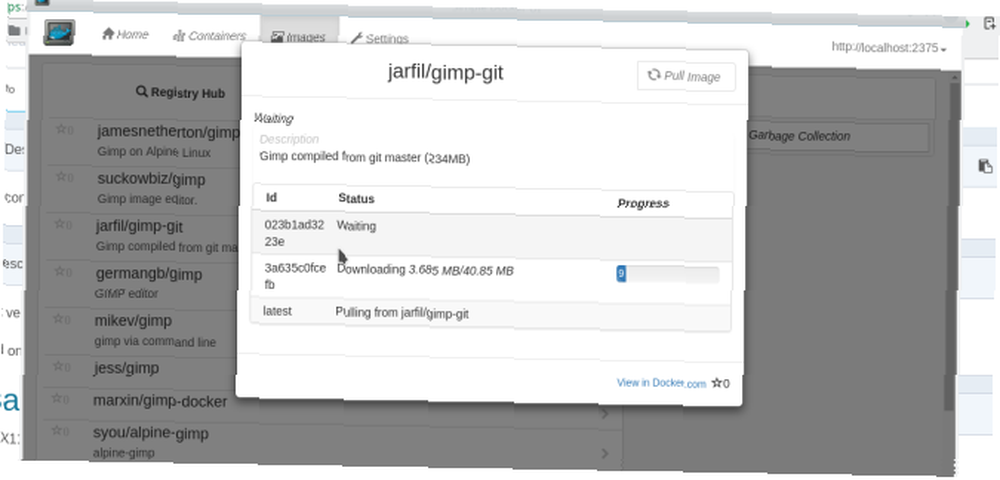
Zapamtite, slika je “predložak” vrsta. Zatim ćete morati izraditi spremnik koji koristi vašu novu sliku. Prebacite se na slike kartica. Klikom na Otvorite spremnik gumb će stvoriti novu, primjenjivu kopiju vaše prijave.
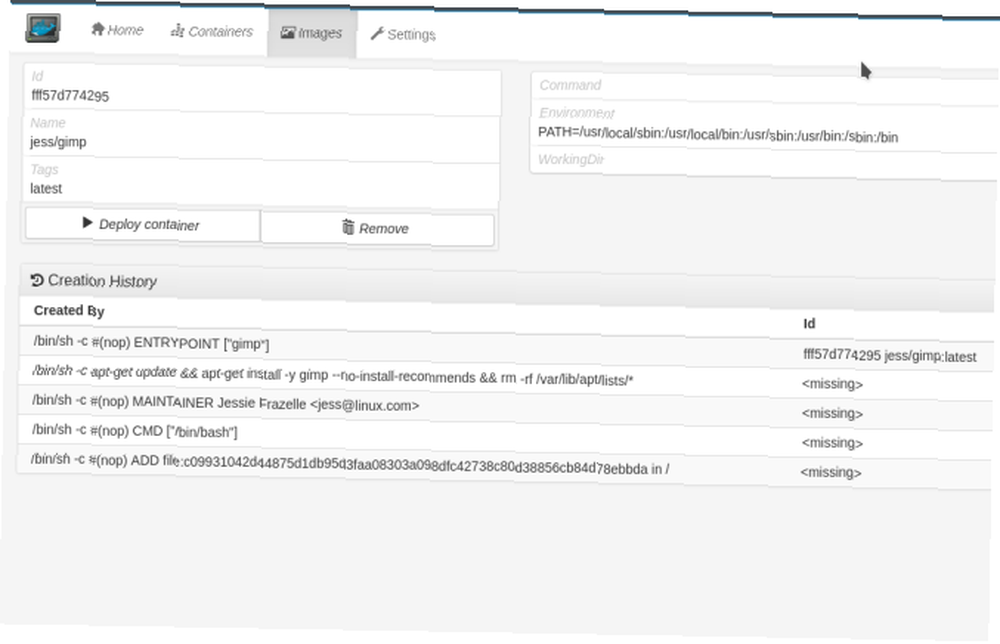
Trčanje vašeg novog Docker spremnika
Iz naredbenog retka možete vidjeti popis svih svojih spremnika docker pomoću naredbe:
docker ps -a
Ovdje se nalaze spremnici s nekim od njihovih statistika - napominjemo “IMENA” stupac krajnje desno. Da biste ponovo pokrenuli jedan od spremnika, odaberite naziv spremnika i izdajte sljedeće:
docker start [ime spremnika]Pomoću aplikacije idite “kontejneri” na zaslonu odaberite spremnik koji želite i kliknite “Početak” gumb u gornjem lijevom kutu ekrana. Vaša će se aplikacija pokrenuti u novom prozoru na radnoj površini, baš poput “normalan” primjena.
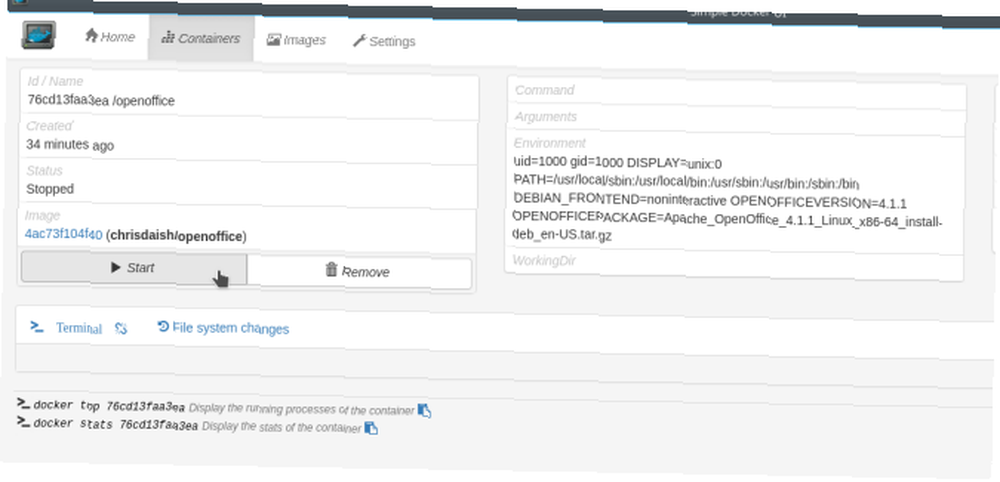
Vaša se aplikacija treba otvoriti u novom prozoru, baš kao da ste je normalno instalirali. Ali zapamtite, postoji izolirano od ostalih programa. To vam omogućuje da uredite neke uredne stvari, poput pokretanja LibreOffice i OpenOffice paralelno (njihove ovisnosti obično su međusobno u sukobu):
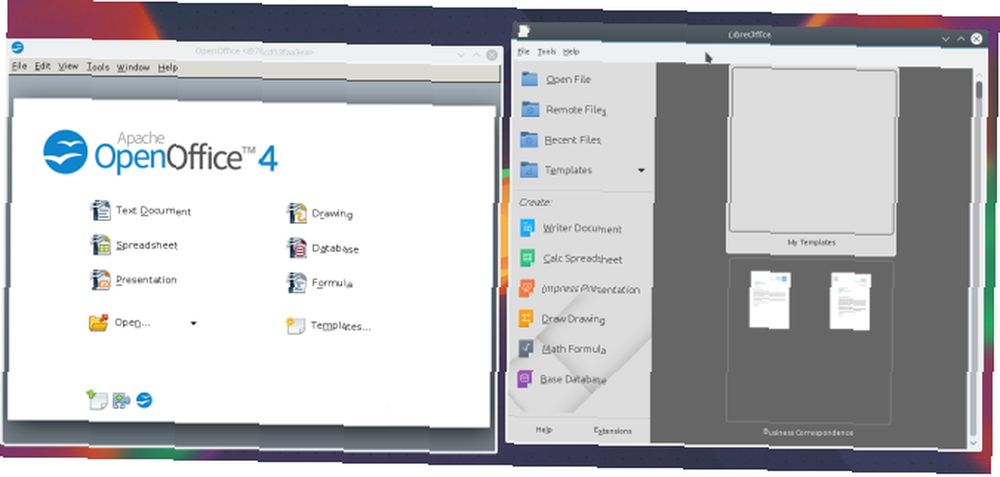
Isprobajte Docker-ized Apps za zabavu i profit
Docker pruža jednostavan način pokretanja i pokretanja aplikacije kako biste ga mogli isprobati i jednako jednostavan način čišćenja uređaja. Jednom kada prođete kroz početnu postavku Dockera, jedan trčanje naredba je često sve što trebate za preuzimanje slike, stvaranje spremnika iz nje i pokretanje na radnoj površini.
Jeste li pronašli neku cool aplikaciju Docker? Javite nam se u komentarima!











